Win11怎么一键重置?Win11系统一键重置电脑操作步骤
Win11怎么一键重置?很多朋友感觉电脑系统遇到比较大的问题,必须要进行重置,但就是不知道如何操作,今天小编带来了Win11一键重置电脑的操作步骤,一种方法是在电脑还能进入桌面的时候进行操作,另一种则是电脑无法正常开机进入桌面的时候使用。
重置系统注意事项
请确定电脑磁盘上的重要数据已经备份,或者确定放弃数据再开始操作。
系统重置需要时间,此过程中不能够断电。
重置电脑进行初始化一般只清C盘,但如果数据足够重要,哪怕在D盘,尽量先把文件备份出来再重置。
方法一:电脑能够进入桌面的时候怎么操作重置系统
1、按 Win 键,或点击任务栏上的开始图标,再点击设置。
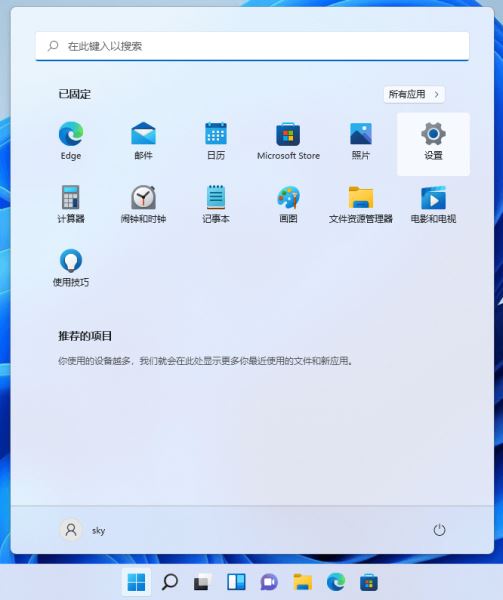
2、设置窗口,左侧栏点击Windows 更新,右侧点击更多选项下的高级选项(传递优化、可选更新、活动时间以及其他更新设置)。
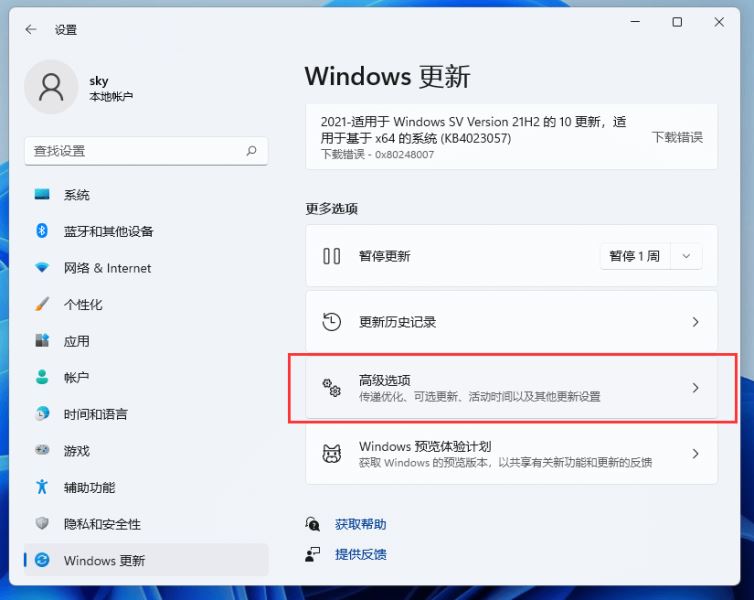
3、其他选项下,点击恢复(重置、高级启动、返回)。
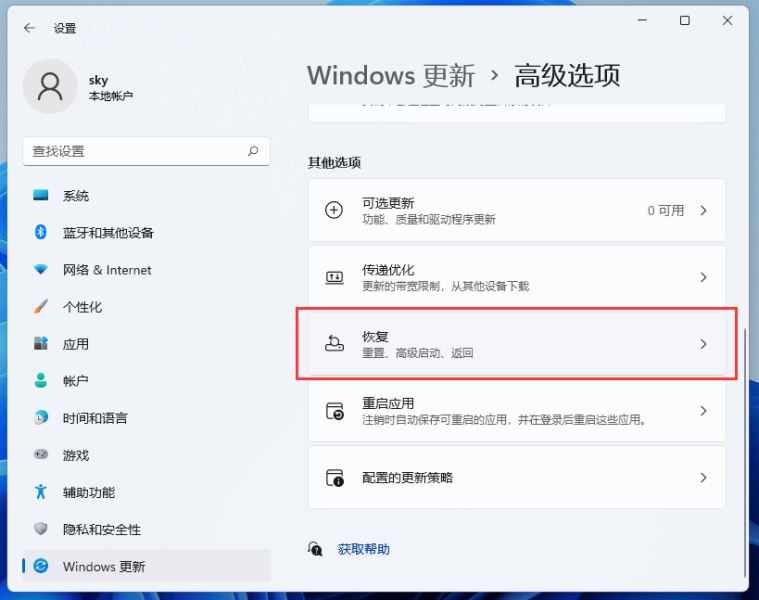
4、恢复选项下,点击重置此电脑(选择保留或删除个人文件,然后重新安装Windows)下的初始化电脑。
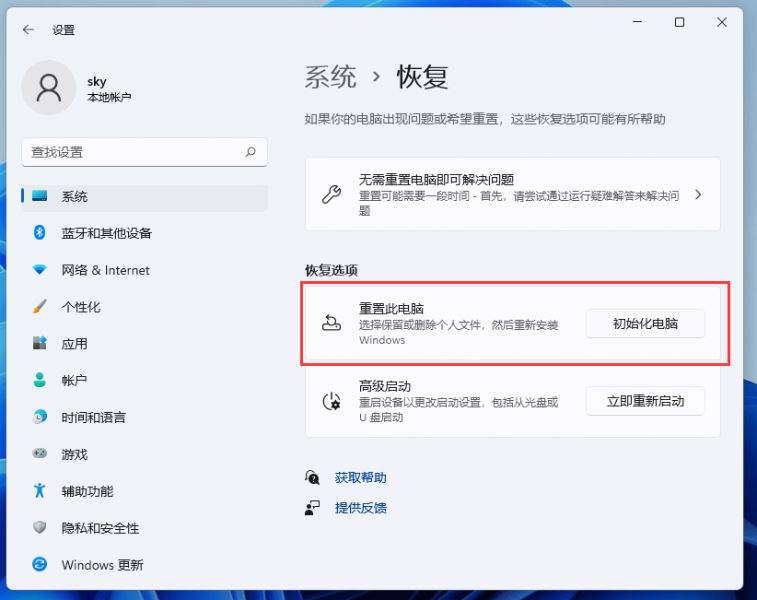
5、选择一个选项,建议选择删除所有内容。
保留我的文件:删除应用和设置,但保留个人文件。
删除所有内容:删除所有个人文件、应用和设置。
注意:选择保留我的文件选项,依旧有风险发生预料之外的错误,而导致个人资料丢失,务必全盘备份个人资料后操作。
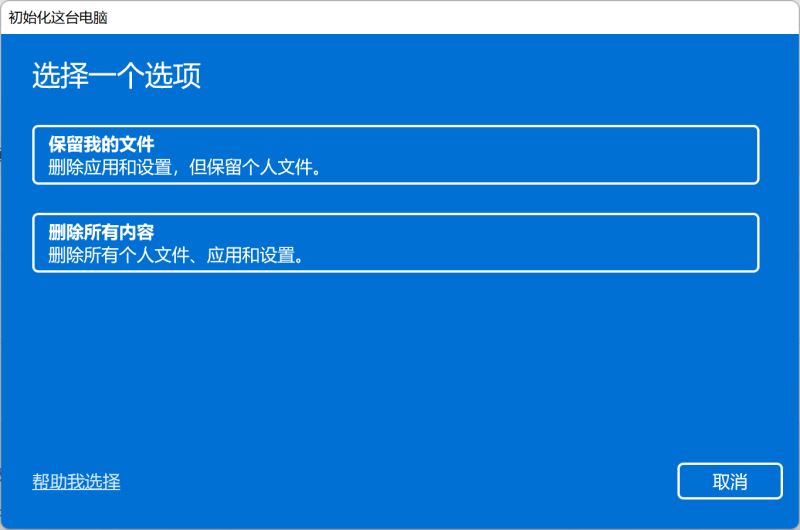
6、你希望如何重新安装 Windows?建议选择本地重新安装。
云下载:下载并重新安装 Windows,需要电脑联网。
本地重新安装:从此设备重新安装 Windows。
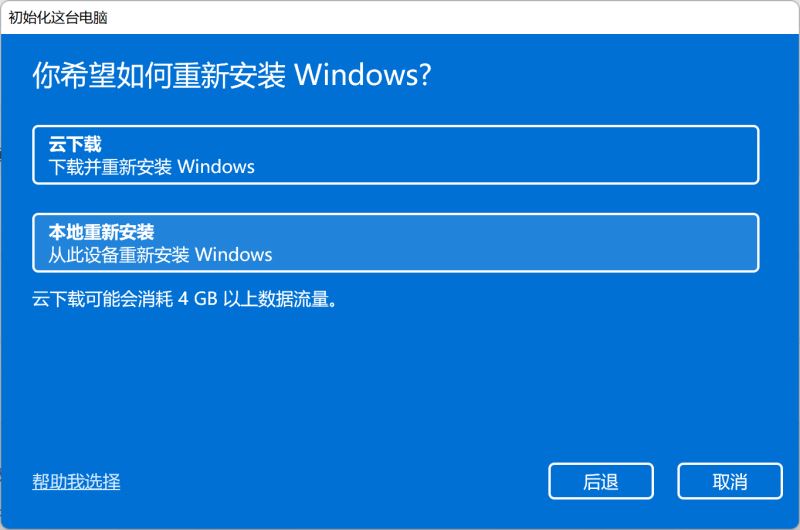
7、其他设置,建议选择默认设置,直接点击下一页即可。
删除应用和文件。不清理驱动器:快速格式化电脑磁盘。
仅删除 Windows 驱动器中的所有文件:电脑存在多个盘符,默认只删除C盘所有内容,其它盘符不影响(若电脑只有C盘,则不会出现此选项)。
注意:默认选择只会删除C盘所有资料,依旧有风险发生预料之外的错误,而导致其它盘符个人资料丢失,务必备份全盘个人资料后操作。
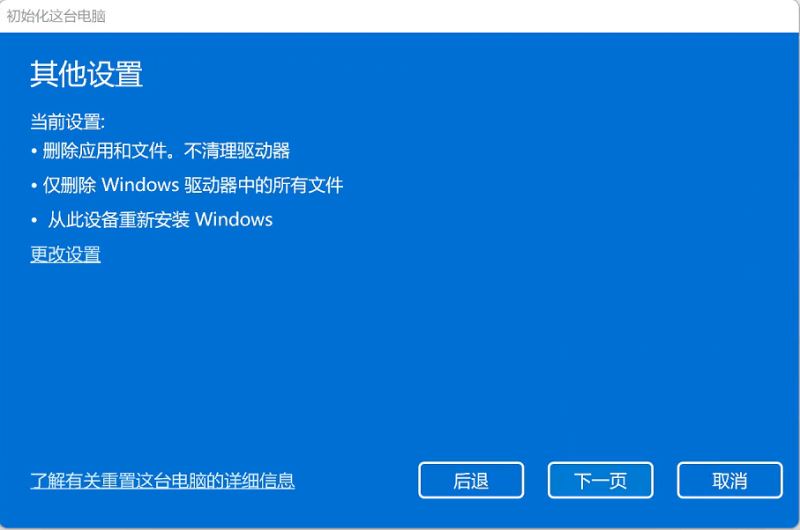
8、最近更新,此电脑最近已更新。如果继续重置这台电脑,你将无法撤消更新。
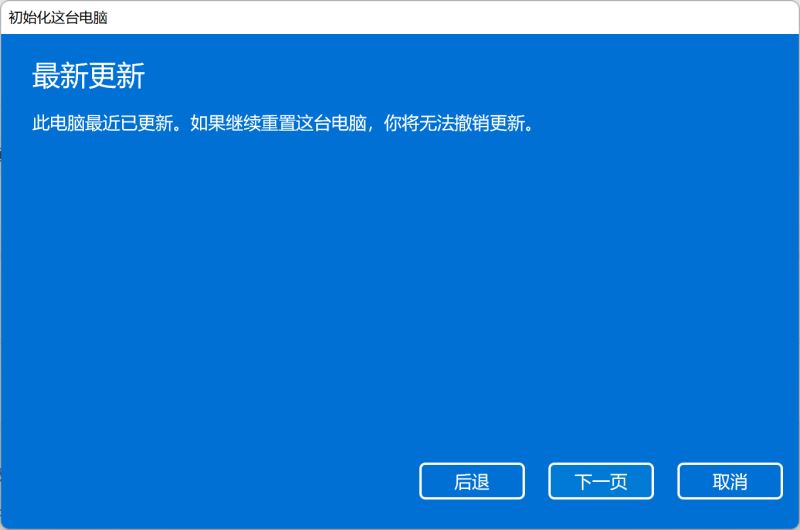
9、准备就绪,可以初始化这台电脑,最后确认重置系统的所有设置,确认设置无误,点击重置即可。
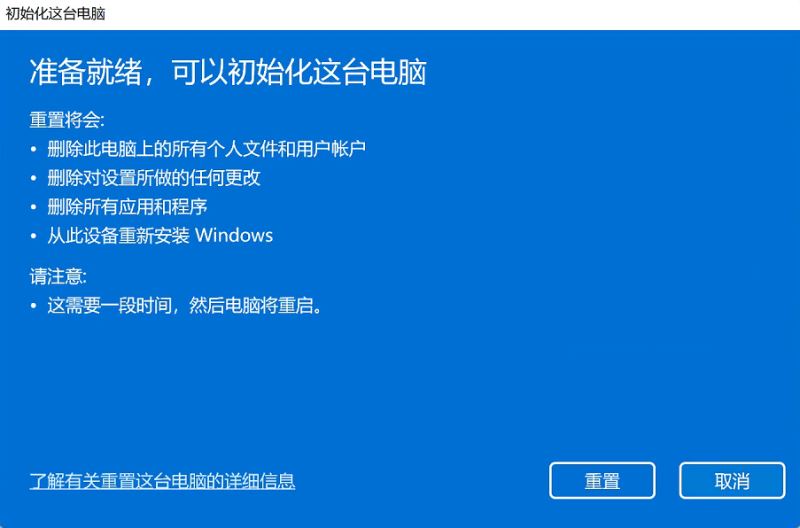
方法二:电脑无法正常进入桌面如何进行重置
1、当Win11电脑无法正常开机,多次重启后就会进入自动修复,等待电脑进入修复界面 → 点击高级选项 → 疑难解答;
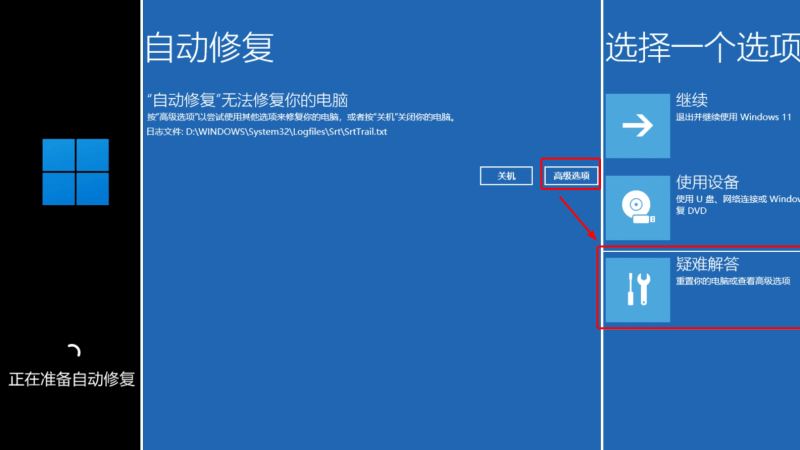
2、重置此电脑 → 删除所有内容 → 本地重新安装;
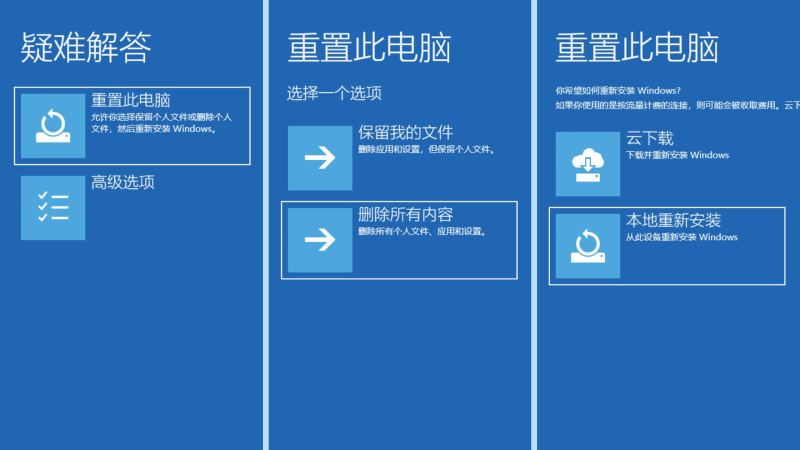
3、是否针对工作区设置选择是 → 仅限安装了 Windows 的驱动器 → 仅删除我的文件;
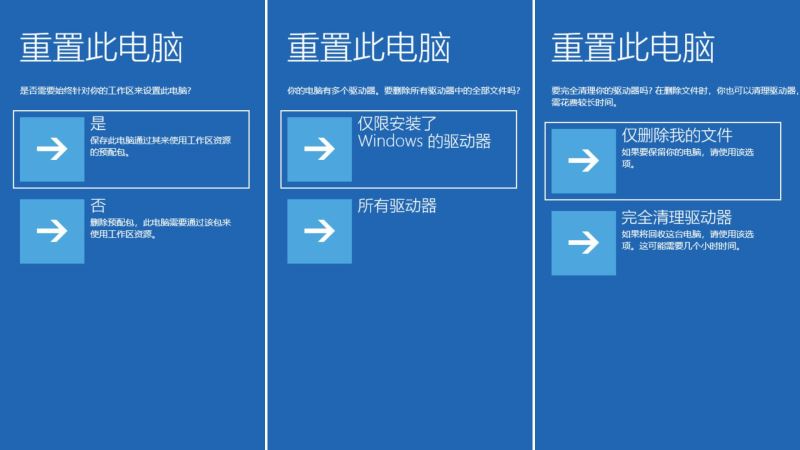
4、点击重置后,就正式开始重置此电脑了;
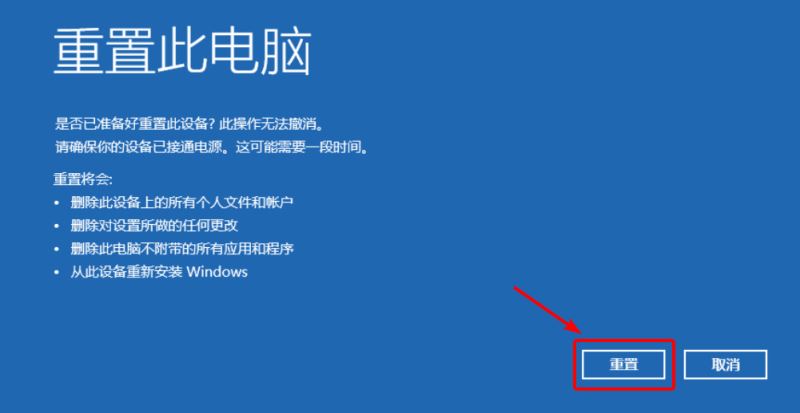
如果重置系统失败,可以使用U盘启动盘来重装Win11系统。
以上就是Win11电脑重置系统的操作方法,虽然说是一键重置,但是其实有很多地方需要注意选择的,希望对大家有所帮助,更多有关Win11的教程可以继续关注脚本之家。
相关文章
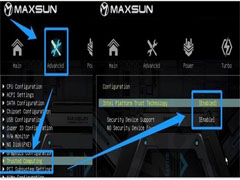
怎样设置bios才能安装win11?安装win11常见电脑主板bios设置教程
不少用户想给自己的电脑安装win11,但是不会设置bios,今天小编就为大家带来了主板或电脑型号不同的设置方法,需要的朋友一起看看吧2022-07-25 如何创建 USB 安装媒体以绕过 Windows 11 22H2 的限制?本文就为大家带来了详细的解决教程,需要的朋友赶紧看看吧2022-07-20
如何创建 USB 安装媒体以绕过 Windows 11 22H2 的限制?本文就为大家带来了详细的解决教程,需要的朋友赶紧看看吧2022-07-20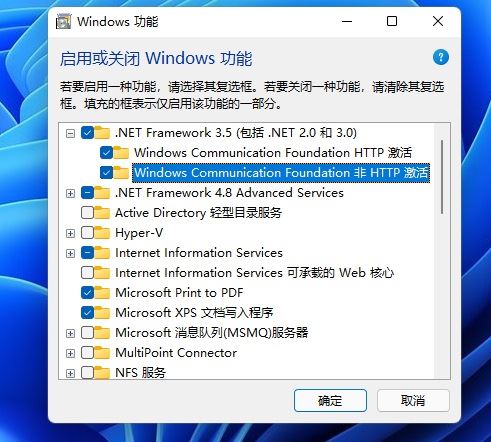
.NET Framework 3.5 Win11无法安装怎么办 .NET Framework3.5安装教程
.NET Framework 3.5 Win11无法安装怎么办?如何在Win11上启动.NET Framework 3.5?今天脚本之家小编给大家分享最新的.NET Framework 3.5在Win11系统上的安装教程,需要的朋2022-07-19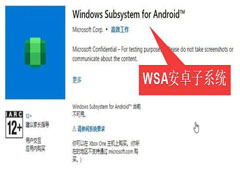
Win11怎么安装WSA安卓子系统?Win11安卓子系统安装教程
之前为大家介绍过Win11安卓子系统安装教程,本文在为大家介绍另一种安装WSA安卓子系统方法,需要的朋友一起看看吧2022-07-18
Win11预览版更新堆栈包 1022.705.1011.0 发布,让系统安装升级更顺畅
微软开始使用 Windows 11 Build 22478 或更新版本测试更新堆栈包,并将在今年晚些时候开始向所有用户推出该功能。感兴趣的朋友一起看看吧2022-07-16
Win11 KB5015814遇安装失败 影响开始菜单性能解决方法
微软面向 Windows 11 设备发布了累积更新 KB5015814,有用户反馈安装该更新中出现了诸如“0x8000ffff”、“0x8007007e”和“0x80073701”错误,本文就为大家带来了详细解决2022-07-15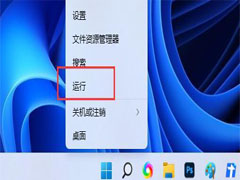
Win11怎么安装.net framework?Win11安装net framework的两种方法
最近有朋友反应自己在安装软件时提示Win11电脑缺少net组件。本文就为大家带来了解决Win11电脑缺少net组件问题方法,需要的朋友一起看看吧2022-07-11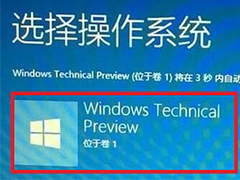
windows位于卷1是什么? 开机提示安装win11位于卷1的解决办法
win11开机提示安装win11位于卷1怎么办?遇到提示安装win11位于卷1的问题,这个问题会导致开机很慢,该怎么解决呢?详细请看下文介绍2022-07-05
win11找不到固态硬盘怎么办 安装win11找不到固态硬盘的解决方法
有些用户的电脑内存不足,因此在安装完微软win11系统之后常常会出现卡顿的现象,这时有的用户会选择给电脑安装上新硬盘,可是在给win11电脑安装完硬盘之后,打开时却总是找2022-06-28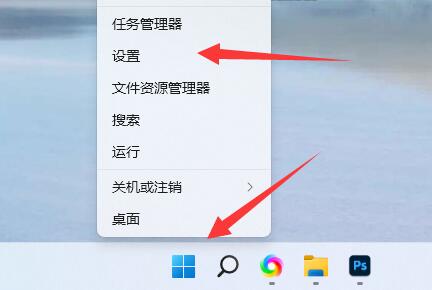 在Windows上安装软件,一般都需要管理员权限,但是您可能不是您使用的每台PC上的管理员用户。那我们要如何安装没有管理员权限的软件呢?下面我们就来看看具体的解决办法2022-06-27
在Windows上安装软件,一般都需要管理员权限,但是您可能不是您使用的每台PC上的管理员用户。那我们要如何安装没有管理员权限的软件呢?下面我们就来看看具体的解决办法2022-06-27


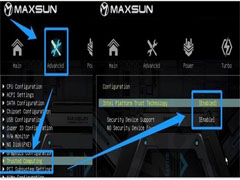

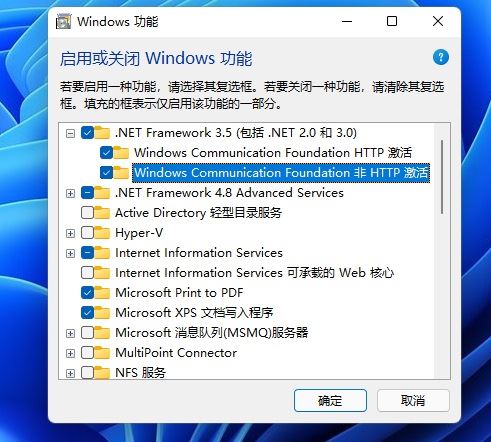
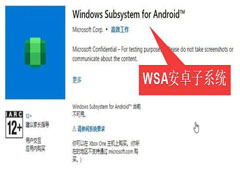


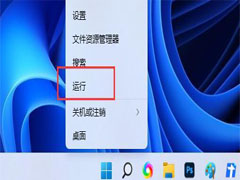
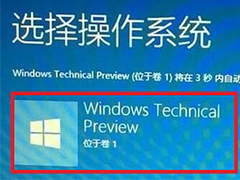
最新评论